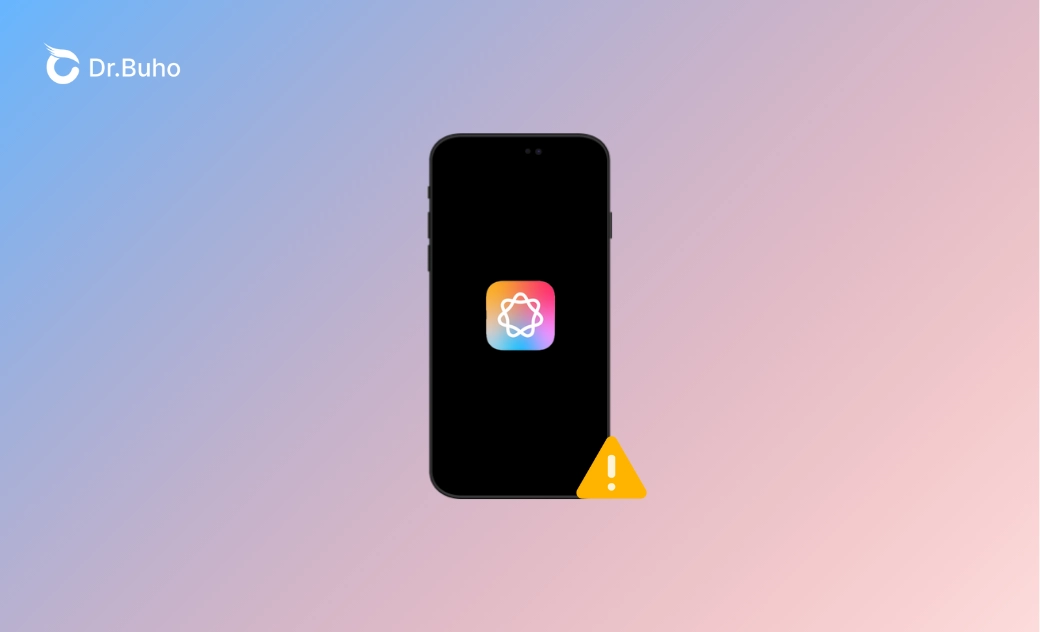iOS 26.1 : Apple Intelligence ne s'affiche pas / ne fonctionne pas
Vous vous demandez pourquoi l'Intelligence Apple ne fonctionne pas ou n'apparaît pas après la mise à jour iOS 26.1 ? Consultez ce guide pour découvrir les causes possibles et obtenir des conseils de dépannage efficaces.
Certains utilisateurs ont signalé que l'Intelligence Apple ne fonctionne pas ou n'apparaît pas sur leurs appareils, surtout après la mise à jour iOS 26.1. Si vous rencontrez ce problème, ne vous inquiétez pas. Cet article explique les causes probables et propose des solutions étape par étape pour les résoudre. Commençons.
Pourquoi l'Intelligence Apple ne fonctionne-t-elle pas ou n'apparaît-elle pas ?
L'Intelligence Apple comprend des suggestions intelligentes, un texte prédictif, une catégorisation intelligente des photos, et plus encore. Cependant, il existe de nombreuses raisons pour lesquelles elle pourrait ne pas fonctionner ou apparaître sur votre iPhone. Voici les principales :
- Votre iPhone n'est pas compatible avec l'Intelligence Apple.
- Il y a des bugs dans iOS 26.1.
- La fonction Intelligence Apple n'est pas configurée correctement.
- Les fonctionnalités d'Intelligence Apple ne sont pas disponibles dans votre région.
- Vous êtes toujours sur la liste d'attente pour l'Intelligence Apple.
Après avoir compris pourquoi l'Intelligence Apple ne fonctionne pas ou n'apparaît pas sur votre iPhone, voyons comment vous pouvez la résoudre par diverses méthodes.
Comment résoudre le problème « Intelligence Apple iOS 26.1 non fonctionnelle ou non affichée »
Si vous rencontrez des difficultés avec l'Intelligence Apple, suivez ces étapes pour diagnostiquer et résoudre le problème :
1. Vérifiez la compatibilité de l'appareil
La première chose à faire est de vérifier si votre iPhone est compatible avec l'Intelligence Apple.L'intelligence Apple est disponible uniquement sur certains modèles d'iPhone, iPad et Mac.
Voici les appareils compatibles avec l'intelligence Apple :
iPhones
- iPhone 17 : A19
- iPhone 17 Pro : A19 Pro
- iPhone 17 Pro Max : A19 Pro
- iPhone Air : A19 Pro
- iPhone 16 : A18
- iPhone 16 Plus : A18
- iPhone 16 Pro : A18 Pro
- iPhone 16 Pro Max : A18 Pro
- iPhone 15 Pro Max : A17 Pro
- iPhone 15 Pro : A17 Pro
iPads :
- iPad Pro : M1 et versions ultérieures
- iPad Air : M1 et versions ultérieures
- iPad mini : A17 Pro
Macs :
- MacBook Pro : M1 et versions ultérieures
- MacBook Air : M1 et versions ultérieures
- iMac : M1 et versions ultérieures
- Mac Mini : M1 et versions ultérieures
- Mac Studio : M1 Max et versions ultérieures
- Mac Pro : M2 Ultra
Si votre appareil ne figure pas dans la liste, malheureusement, vous ne pourrez pas utiliser l'intelligence Apple.
2. Activer manuellement l'intelligence Apple
Si l'intelligence Apple n'apparaît pas, il se peut qu'elle ne soit pas activée sur votre appareil. Voici comment l'activer :
- Ouvrez l'application Réglages sur votre iPhone.
- Faites défiler vers le bas et appuyez sur Intelligence Apple & Siri.
- Activez le bouton pour la mettre en marche.
Cela devrait activer les fonctionnalités d'intelligence Apple sur votre appareil.
3. Changer la région et la langue de l'iPhone
Si vous voyez le message « L'intelligence Apple n'est pas disponible dans votre pays ou région », essayez de changer la région de votre iPhone en US et de définir Siri et la langue de votre appareil en anglais américain.
Voici comment changer la langue et la région de votre iPhone :
- Ouvrez l'application Réglages.
- Appuyez sur Général > Langue et région.
- Appuyez sur Ajouter une langue, sélectionnez Anglais (États-Unis) dans la liste des langues et définissez-la comme langue préférée pour votre iPhone.4. Pour changer la région de votre iPhone, appuyez sur Région et sélectionnez États-Unis.
- Vous pouvez également ajuster les formats de date et de température selon les normes américaines.
Voici comment changer la langue de Siri sur un iPhone :
- Allez dans Réglages > Intelligence Apple et Siri.
- Appuyez sur Langue sous DEMANDES DE SIRI et sélectionnez Anglais (États-Unis).
4. Réinitialiser tous les Réglages
Si l'Intelligence Apple ne fonctionne toujours pas après avoir essayé les méthodes ci-dessus, vous devrez peut-être réinitialiser tous les paramètres de votre appareil. Cela ne supprimera pas vos données, mais réinitialisera les paramètres système, donc pas d'inquiétude pour vos données.
Pour réinitialiser tous les paramètres sur votre iPhone :
- Allez dans Réglages > Général > Transférer ou réinitialiser iPhone > Réinitialiser > Réinitialiser tous les réglages.
- Entrez votre code iPhone et appuyez sur Réinitialiser tous les réglages pour confirmer.
- Retournez dans Réglages et réactivez l'Intelligence Apple.
5. Mettre à jour votre iPhone
Les bugs et problèmes dans iOS peuvent également empêcher l'utilisation de l'Intelligence Apple. Si aucune des méthodes ci-dessus ne fonctionne pour vous, mettez à jour votre iPhone (si disponible).
Pour mettre à jour votre iPhone :
- Appuyez sur Réglages > Général > Mise à jour logicielle.
- S'il y a une mise à jour disponible, téléchargez et installez-la.
Conseil supplémentaire : Comment rétrograder rapidement iOS 26.1 à iOS 26.0.1
Si l'Intelligence Apple ne fonctionne pas comme prévu ou si votre iPhone rencontre des problèmes sous iOS 26.1, envisagez d'utiliser BuhoRepair pour rétrograder votre iPhone à une version antérieure d'iOS.
BuhoRepair est un outil professionnel créé par Dr.Buho pour aider à résoudre les problèmes système iOS. Il peut réparer les problèmes système, mettre à jour ou rétrograder votre iPhone et iPad, et réinitialiser votre appareil.
Voici comment rétrograder votre iPhone d'iOS 26.1 à iOS 18.6.2 avec BuhoRepair :
- Téléchargez et installez BuhoRepair sur votre PC ou Mac.
- Connectez votre iPhone à l'ordinateur à l'aide d'un câble USB d'origine ou certifié Apple.
- Lancez BuhoRepair et sélectionnez l'option Mettre à niveau / Rétrograder iOS.
- Cliquez sur Version de mise à niveau > Mettre à niveau maintenant, puis suivez les instructions à l'écran pour terminer le processus.
Conclusion
Cet article explique pourquoi l'Intelligence Apple pourrait ne pas fonctionner ou apparaître sur iOS 26.1, suivi de 5 étapes pour résoudre ce problème frustrant. Espérons que, après avoir essayé une ou plusieurs méthodes, vous pourrez utiliser l'Intelligence Apple sans problème sur votre iPhone ou iPad.
Si iOS 26.1 vous déçoit, ne vous inquiétez pas. L'outil BuhoRepair mentionné dans cet article peut vous aider à mettre rapidement à jour votre iPhone vers une version bêta ou à le rétrograder vers une version antérieure d'iOS. Vous n'avez pas besoin de compétences spéciales en iOS—assurez-vous simplement de sauvegarder votre iPhone avant.
Étienne, éditrice passionnée de technologie, se distingue par son intérêt pour les univers Mac et Apple. Axée sur la résolution des problèmes rencontrés sur Mac et iPhone, elle s'évertue à développer son expertise dans ces domaines. Toujours prête à partager ses connaissances, elle élabore des guides détaillés pour aider les utilisateurs à surmonter les difficultés rencontrées.